|
SPIDERWEB
Ringrazio Lily per avermi permesso di tradurre questo tutorial.
qui puoi trovare qualche risposta ai tuoi dubbi. Se l'argomento che ti interessa non è presente, ti prego di segnalarmelo. Per tradurre questo tutorial ho usato PSP X. Occorrente: Materiale qui Ringrazio Hazal per il permesso a utilizzare il suo magnifico tube. Filtri: se hai problemi con i filtri, consulta la mia sezione filtri qui Filters Unlimited 2.0 qui Toadies - What are you qui Mehdi - Wavy Lab, Sorting Tiles qui AP Lines - Lines SilverLining qui VM Instant Art qui VanDerLee - Unplugged-X qui Alien Skin Eye Candy 5 Impact - Perspective Shadow qui I filtri VM Instant Art e Toadies si possono usare da soli o importati in Filters Unlimited. come fare vedi qui) Se un filtro fornito appare con questa icona  se stai usando altri colori, sei libero di sperimentare le modalità di miscelatura più adatte Metti la selezione nella cartella Selezioni. 1. Imposta il colore di primo piano con il colore chiaro #d0d1d5, e il colore di sfondo con il colore scuro #262233. 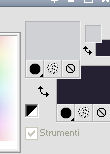 Apri una nuova immagine trasparente 900 x 550 pixels. 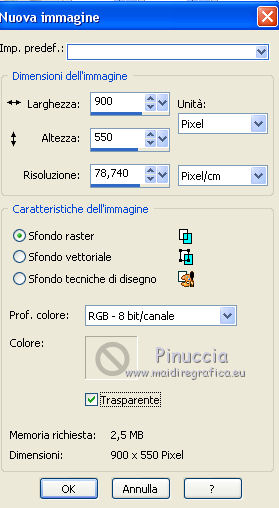 2. Effetti>Plugins>Mehdi - Wavy Lab. Questo filtro lavora con i colori impostati nella paletta dei materiali. Il primo è il colore di sfondo, il secondo quello di primo piano. Lascia il terzo colore impostato dal filtro. 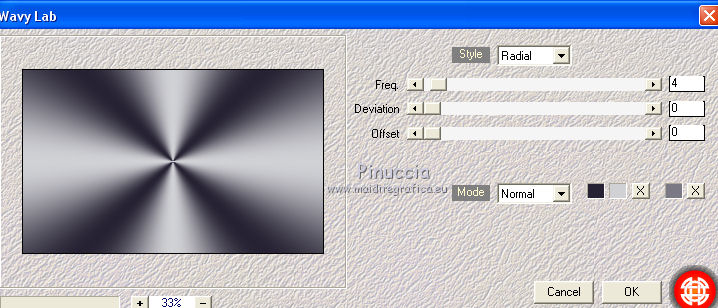 3. Regola>Sfocatura>Sfocatura gaussiana - raggio 30.  Regola>Sfocatura>Sfocatura radiale.  4. Effetti>Plugins>Mehdi - Sorting Tiles. 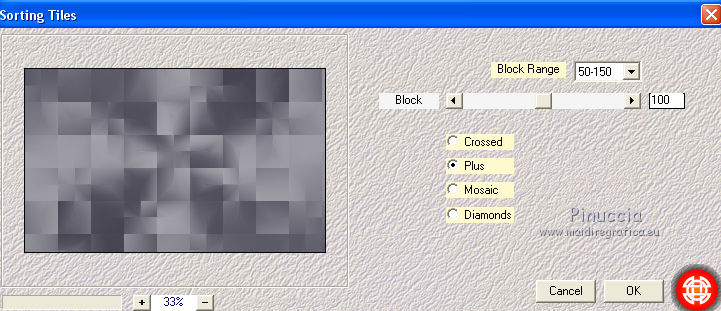 5. Imposta il colore di sfondo con il colore vivo #ffa52e. 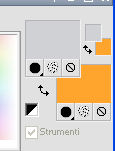 Livelli>Nuovo livello raster. Selezione>Carica/Salva selezione>Carica selezione da disco. Cerca e carica la selezione Spiderweb-selection 1. 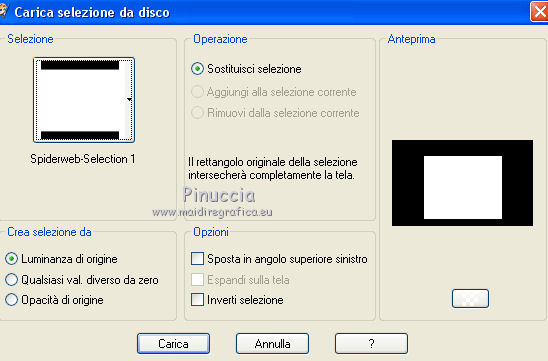 Imposta l'opacità dello strumento Riempimento a 50  Riempi  la selezione il colore di sfondo. la selezione il colore di sfondo.6. Effetti>Plugins>AP Lines - Lines SilverLining. 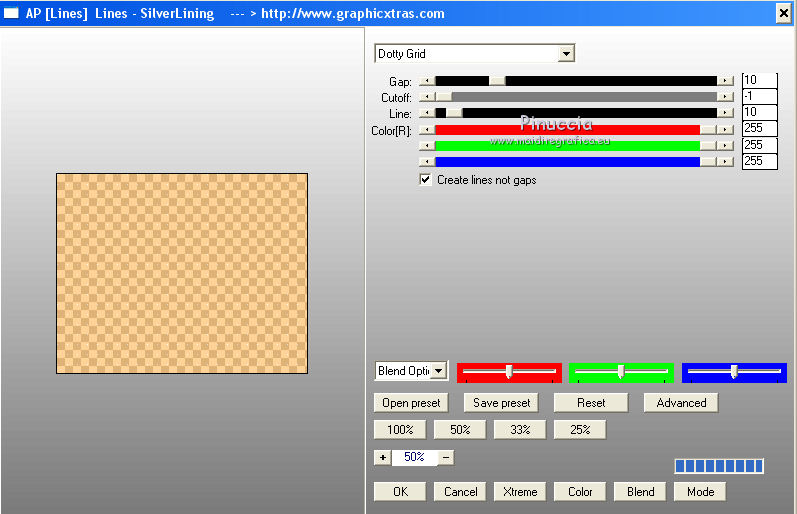 Effetti>Effetti di bordo>Aumenta. Selezione>Deseleziona. 7. Effetti>Effetti di immagine>Motivo unico, con i settaggi standard.  Effetti>Plugins>Toadies - What are you, con i settaggi standard. 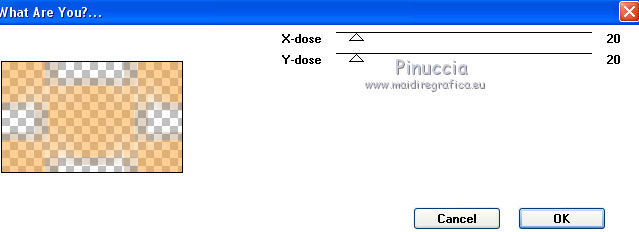 8. Effetti>Plugins>Filters Unlimited 2.0 - Distortion Filters - Cracked. 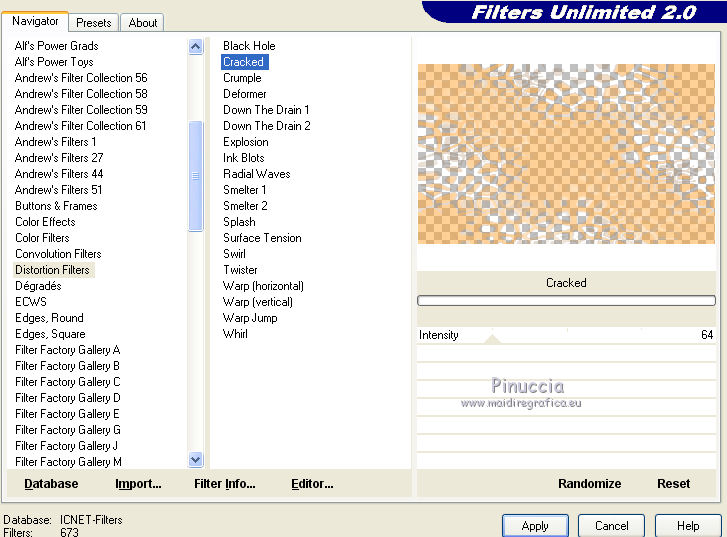 Cambia la modalità di miscelatura di questo livello in Moltiplica, opacità 100. 9. Attiva il livello Raster 1. Livelli>Duplica. Livelli>Disponi>Porta in alto. Immagine>Ridimensiona, all'80%, tutti i livelli non selezionato. Immagine>Ruota per gradi - 90 gradi a destra.  10. Effetti>Plugins>VanDerLee - UnPlugged-X – Copystar. 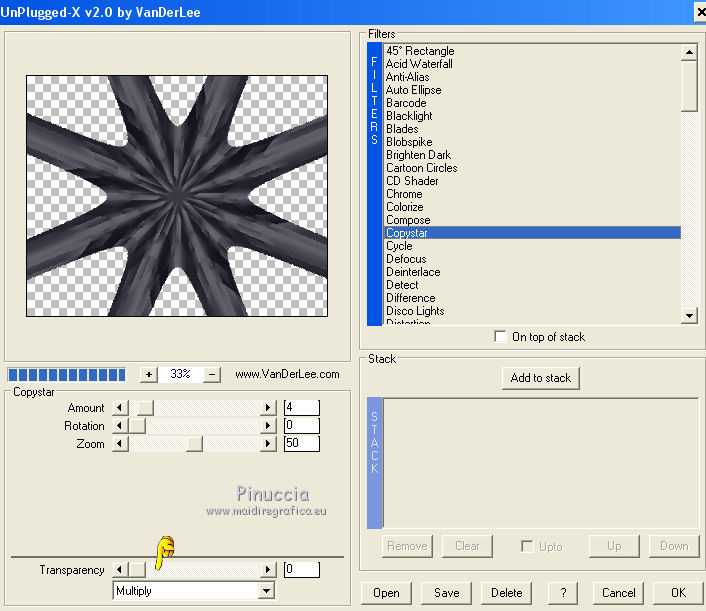 11. Effetti>Plugins>Toadies - What are you, con i settaggi standard. 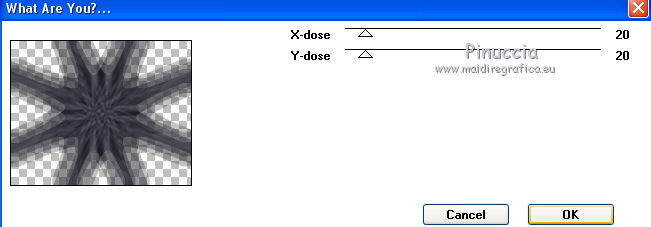 Effetti>Effetti di distorsione>Coordinate polari.  12. Effetti>Plugins>Alien Skin Eye Candy 5 Impact - Perspective Shadow. Seleziona il preset Drop Shadow Blurry sotto Basic modifica Center Offset Direction con 89 et opacity con 60, e imposta il colore vivo di sfondo.  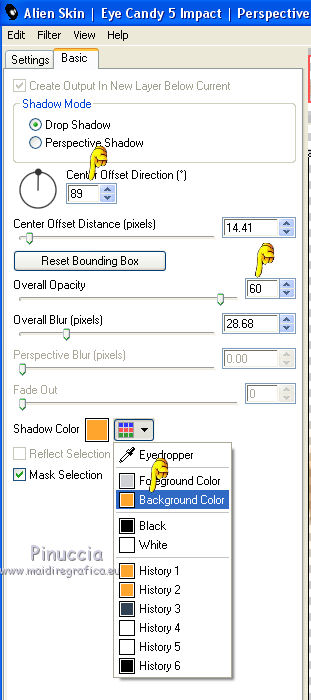 Cambia la modalità di miscelatura di questo livello in Luce netta. 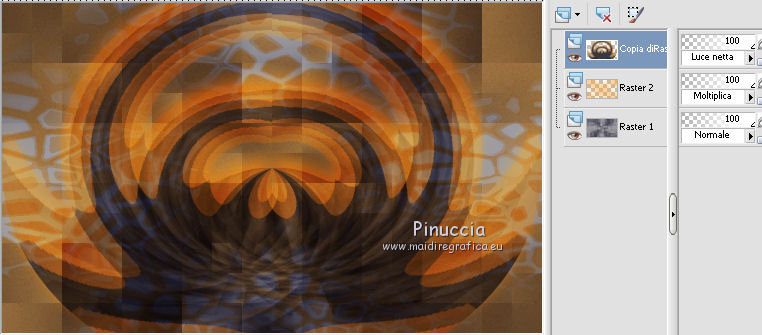 Livelli>Unisci>Unisci visibile. 13. Imposta il colore di primo piano con il colore bianco. 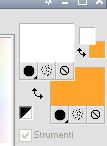 Attiva lo strumento Penna  linea di stile Pieno, larghezza 3 pixels  Tenendo premuto il tasto della maiuscola traccia 4 dall'alto verso il basso, a 400, 430, 470 e 500 pixels; prima di tracciare la linea successiva clicca sul segno di spunta  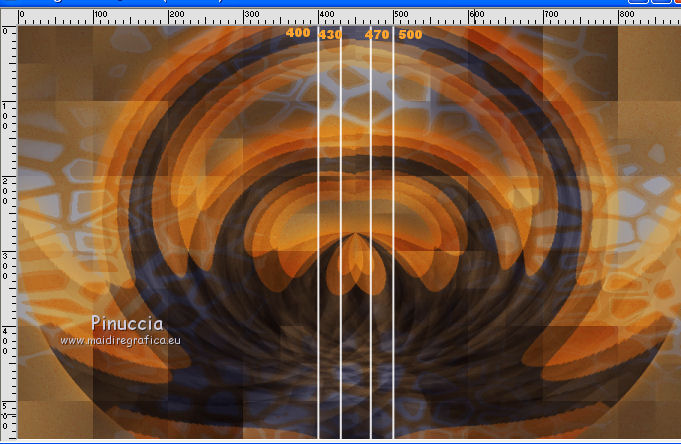 Livelli>Converti in livello raster. 14. Immagine>ruota per gradi - 90 gradi a destra.  Livelli>Duplica. Livelli>Unisci>Unisci giù. 15. Effetti>Effetti di distorsione>Coordinate polari - 2 volte con i settaggi precedenti.  Effetti>Effetti di immagine>Scostamento. 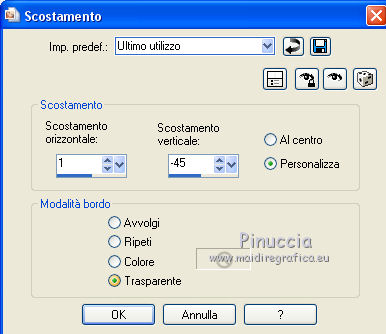 Effetti>Effetti 3D>Sfalsa ombra, con il colore nero.  16. Apri deco_losange (colorizza se stai usando altri colori) e vai a Modifica>Copia. Torna al tuo lavoro e vai a Modifica>Incolla come nuovo livello. Effetti>Effetti di immagine>Scostamento. 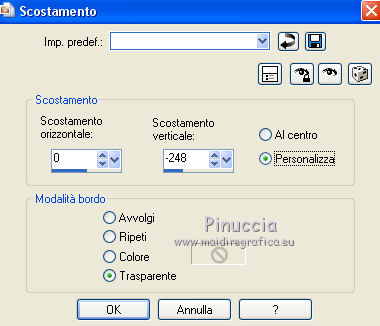 Effetti>Plugins>Alien Skin Eye Candy 5 Impact - Perspective Shadow. Seleziona il preset Drop shadow low e ok.  17. Apri deco_cercles (colorizza se stai usando altri colori) e vai a Modifica>Copia. Torna al tuo lavoro e vai a Modifica>Incolla come nuovo livello. Effetti>Effetti di immagine>Scostamento.  Effetti>Plugins>Alien Skin Eye Candy 5 Impact - Perspective Shadow. Seleziona il preset Drop shadow low e ok. 18. Apri deco_losange1 (colorizza secondo i tuoi colori) e vai a Modifica>Copia. Torna al tuo lavoro e vai a Modifica>Incolla come nuovo livello. Lascialo come sta. E' già correttamente posizionato. Effetti>Effetti 3D>Sfalsa ombra, con il colore scuro #262233.  Livelli>Unisci>Unisci giù - 3 volte. 19. Attiva il livello Raster. Apri il tube della donna e vai a Modifica>Copia. Torna al tuo lavoro e vai a Modifica>Incolla come nuovo livello. Lascialo come sta. E' al suo posto. (Se utilizzi un altro tube, posizionalo  come nell'esempio). come nell'esempio).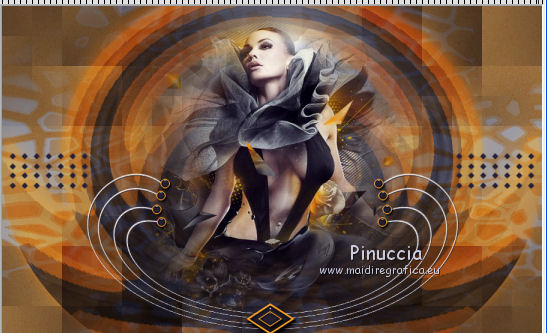 20. Immagine>Aggiungi bordatura, 2 pixels, simmetriche, con il colore vivo #ffa52e. Immagine>Aggiungi bordatura, 2 pixels, simmetriche, con il colore scuro #262233. Immagine>Aggiungi bordatura, 2 pixels, simmetriche, con il colore vivo #ffa52e. Modifica>Copia. 21. Immagine>Aggiungi bordatura, 20 pixels, simmetriche, con il colore bianco. Immagine>Aggiungi bordatura, 45 pixels, simmetriche, con il colore scuro #262233. Seleziona il bordo da 45 pixels con la bacchetta magica  Livelli>Nuovo livello raster. Modifica>Incolla nella selezione. 22. Effetti>Plugins>Filters Unlimited 2.0 - VM Instant Art - Spider Web, con i settaggi standard. 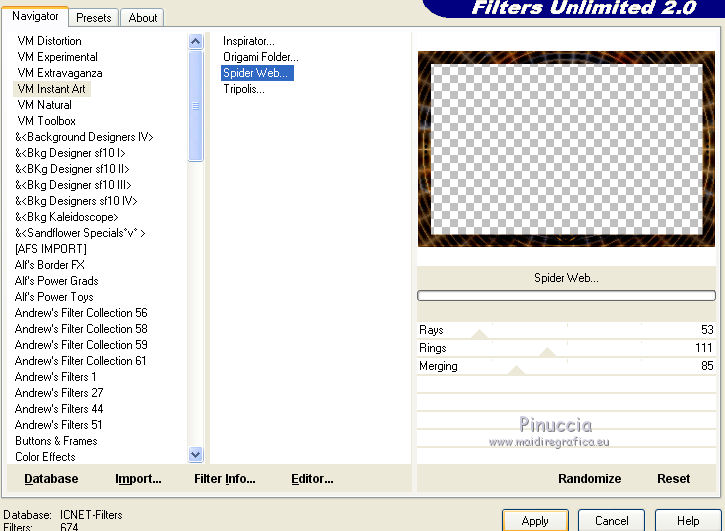 23. Mantieni selezionato. Livelli>Unisci>Unisci tutto. Selezione>Inverti. Effetti>Effetti 3D>Sfalsa ombra, con il colore nero.  Ripeti l'Effetto Sfalsa ombra, cambiando verticale e orizzontale con -5. 24. Selezione>Modifica>Contrai - 20 pixels. Effetti>Effetti 3D>Sfalsa ombra, con il colore nero.  Selezione>Deseleziona. Aggiungi il tuo nome e/o il tuo watermark su un nuovo livello. Livelli>Unisci>Unisci tutto. Immagine>Ridimensiona, a 950 pixels di larghezza, tutti i livelli selezionato. Regola>Messa a fuoco>Maschera di contrasto.  Salva in formato jpg. Per questo esempio ho usato un tube di Gabry.   Le vostre versioni. Grazie  Olimpia  Narah  Cat's Graffitis  Monique  Se hai problemi o dubbi, o trovi un link non funzionante, o anche soltanto per un saluto, scrivimi. 5 Ottobre 2013 |